Langkah-langkah prasaja lan gampang kanggo konversi PDF menyang PPT. Konverter PDF menyang PowerPoint adhedhasar REST.
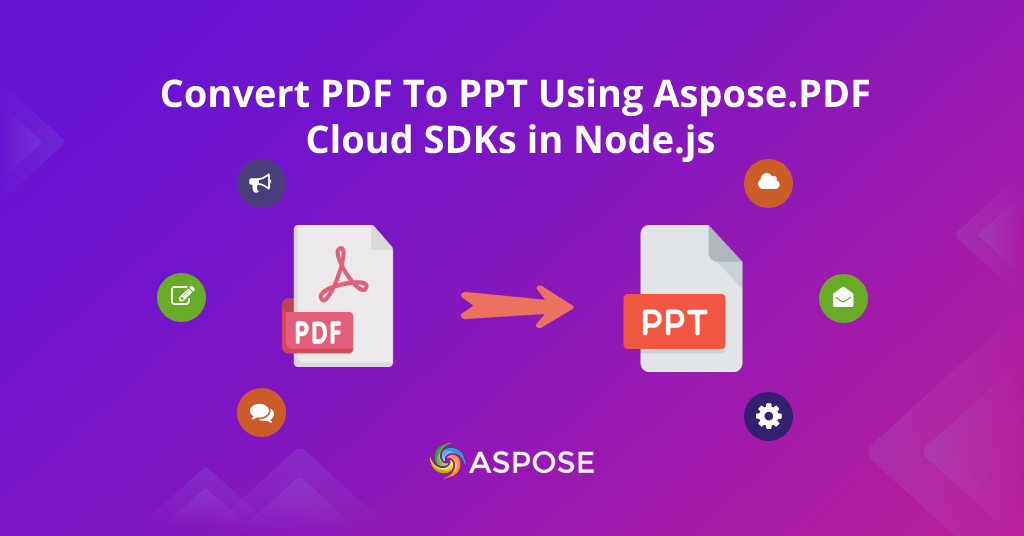
PDF REST API - PDF kanggo PPT Node.js
Ringkesan
Pungkasan, kita wis nulis tutorial babagan topik sing menarik kayata PDF Kanggo Excel Nggunakake Aspose.PDF Cloud SDKs For Node.js, PDF To DOC Converter - Aspose.PDF Cloud SDKs For Node.js etc .. Saiki kita ngerti kanthi jelas yen Aspose.cloud nawakake PDF REST API lan kit pangembangan piranti lunak kanggo konversi lan manipulasi format file. Sing paling penting, SDK iki kasedhiya ing pirang-pirang basa pamrograman kanthi dokumentasi lengkap babagan pangembangan lan panggunaan. Saiki ing artikel iki, kita bakal sinau rincian babagan carane ngowahi PDF menyang PPT nggunakake Node.js.
- Bedane antarane format file PDF lan PPT
- Keuntungan bisnis konverter PDF menyang PPT
- Carane Ngonversi PDF kanggo PowerPoint nggunakake Aspose.PDF Cloud SDKs?
Bedane antarane format file PDF lan PPT
Presentasi PowerPoint lan Format Dokumen Portabel minangka format perwakilan data sing populer lan akeh digunakake. Bisnis, lembaga pendhidhikan, lan sektor perusahaan liyane nggunakake format file kasebut kanggo macem-macem operasi penting. Nanging, loro format file iki duwe panggunaan, bedane lan keuntungan dhewe. Ing ngisor iki sing beda inti.
File PDF minangka multiplatform lan bisa dideleng ing platform apa wae lan sampeyan bisa ngowahi file nganti sawetara. Dene, PPT minangka slideshow sing digawe dening Microsoft PowerPoint.
Keamanan data minangka faktor penting liyane nalika mbatesi akses kanggo tujuan tartamtu. Ana pranata sing kasedhiya kanggo pangguna kanggo ndhelik file PDF nggunakake teknik enkripsi. Nanging, sampeyan uga bisa nyetel sandhi kanggo file PowerPoint miturut kabutuhan.
Ukuran file uga penting nalika jumlah data gedhe. File PowerPoint entuk luwih akeh ruang nalika dadi rumit, dene file PDF nawakake kompresi sing nggawe file PDF ramah-simpen.
Keuntungan bisnis konverter PDF menyang PPT
Ing bagean iki Aspose.PDF tutorial kang kita arep kanggo mangerteni carane Ngonversi PDF kanggo file PPT kanthi nggabungake PDF menyang perpustakaan PPT Node.js. Nanging, kita bakal entuk manfaat saka milih file PowerPoint.
Presentasi
File PowerPoint nawakake akeh banget nalika menehi presentasi menyang pamirsa ing rapat apa wae sing ana gandhengane karo bisnis utawa pendidikan.
Dhukungan kanggo file media
Dampak visual nduweni peran penting kanggo nggawe presentasi sampeyan luwih atraktif lan deskriptif. Mula, sampeyan bisa nggunakake unsur media sing sugih nalika nggawe file PPT kayata gambar, video, grafik, audio lan liya-liyane.
Nuduhake & Aksesibilitas
Ing jaman modern iki, organisasi cenderung milih piranti lunak lan layanan berbasis awan. Nanging, sampeyan bisa nuduhake file PPT karo sapa wae liwat internet. Kajaba iku, ana fitur kanggo ngowahi file PPT menyang format video lan ngunggah menyang platform apa wae kayata Youtube.
Kajaba iku, ana akeh tunjangan liyane sing bisa dideleng lan dideleng. Sampeyan bisa njelajah dhewe kanggo entuk kawruh luwih lanjut.
Carane Ngonversi PDF kanggo PowerPoint nggunakake Aspose.PDF Cloud SDKs?
Iki minangka bagean ing ngendi kita bakal ngetrapake konverter PDF menyang PPT lan bakal ngowahi PDF dadi file PPT ing aplikasi Node.js. Ana PDF REST API uga kasedhiya nanging kita bakal nggunakake SDK awan ing artikel iki. Priksa manawa sampeyan wis nginstal prasyarat ing ngisor iki ing mesin lokal.
- npm
- Node.js
- npm aku asposepdfcloud
Sawise iku, bukak kaca iki kanggo sinau babagan nyetel nest.js yen sampeyan durung nginstal. Sabanjure, bukak kirim blog iki ing ngendi sampeyan bisa sinau carane nyiyapake aplikasi anyar ing Aspose.cloud lan njupuk kredensial API (kunci, rahasia). Dashboard katon kaya gambar ing ngisor iki.
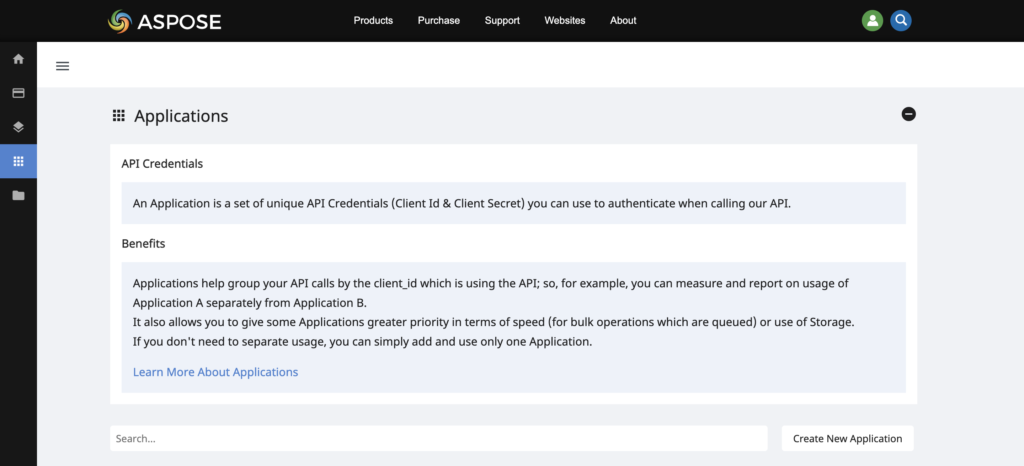
Saiki, bukak file “app.controller.ts” sing diselehake ing folder ‘src’, banjur tempel kode ing ngisor iki kanggo ngaktifake PDF menyang perpustakaan PPT Node.js sing bakal ngowahi PDF dadi PPT menyang aplikasi Node.js.
import { Controller, Post } from '@nestjs/common';
import { AppService } from './app.service';
import { PdfApi } from 'asposepdfcloud';
import \* as fs from 'fs';
@Controller()
export class AppController {
constructor(private readonly appService: AppService) {}
@Post('/pdf-to-pptx')
async pdfToDoc() {
const name = 'sample.pdf';
const SrcFile = '/' + name;
const detFolder = '/myfolder';
const resultFile = 'sample.pptx';
const resultPath = 'myfolder/' + resultFile;
const storageName = 'testing';
const fileToWrite = process.cwd() + '/' + resultFile;
const pdfApi = new PdfApi(
'YOUR-APPSID',
'YOUR-APPKEY',
);
try {
// Unggah file kanggo aspose panyimpenan maya
const data = fs.readFileSync(name);
await pdfApi.uploadFile(SrcFile, new Buffer(data), storageName);
// Invoke Aspose.Pdf Cloud SDK API kanggo nggawe file PDF saka HTML
await pdfApi.putPdfInStorageToPptx(
'sample.pdf',
'/myfolder/sample.pptx',
null,
null,
null,
'testing',
);
// Download pdf saka panyimpenan awan
const fileData = await pdfApi.downloadFile(resultPath, storageName, '');
const writeStream = fs.createWriteStream(fileToWrite);
writeStream.write(fileData.body);
return 'PDF converted to PPTX successfully';
} catch (e) {
throw e;
}
}
}
Kajaba iku, selehake file PDF sumber ing direktori root proyek sampeyan. Pungkasan, simpen kode lan miwiti server kanthi mbukak ’npm run start’ lan nggawe panjalukan kirim ing http: // localhost: 3000/pdf-to-pptx. Sawise telpon sukses, file sing diowahi bakal diundhuh menyang direktori root proyek sampeyan. Nanging, sampeyan bisa ngakses file kui ing dashboard basis maya saka Aspose.cloud. Iki carane kita bisa nggunakake SDKs maya. Nanging, sampeyan uga bisa njaluk PDF REST API sing ditawakake Aspose.PDF.
Kesimpulan
Ing artikel iki, kita wis sinau rincian ngonversi PDF menyang PPT nggunakake perpustakaan Node.js. Wis nerangake kanthi rinci babagan cara ngembangake konverter PDF menyang PPT kanthi online. Bisnis online cenderung nglengkapi piranti lunak bisnis kanthi konverter file online. Mula, kita uga wis nutupi keuntungan sing ana gandhengane karo ngowahi PDF dadi PowerPoint. Nanging, sampeyan bisa ngunjungi kiriman blog menarik liyane sing kadhaptar ing bagean ‘Jelajahi’ ing ngisor iki. Kajaba iku, sampeyan bisa nyoba PDF REST API iki nggunakake Swagger UI.
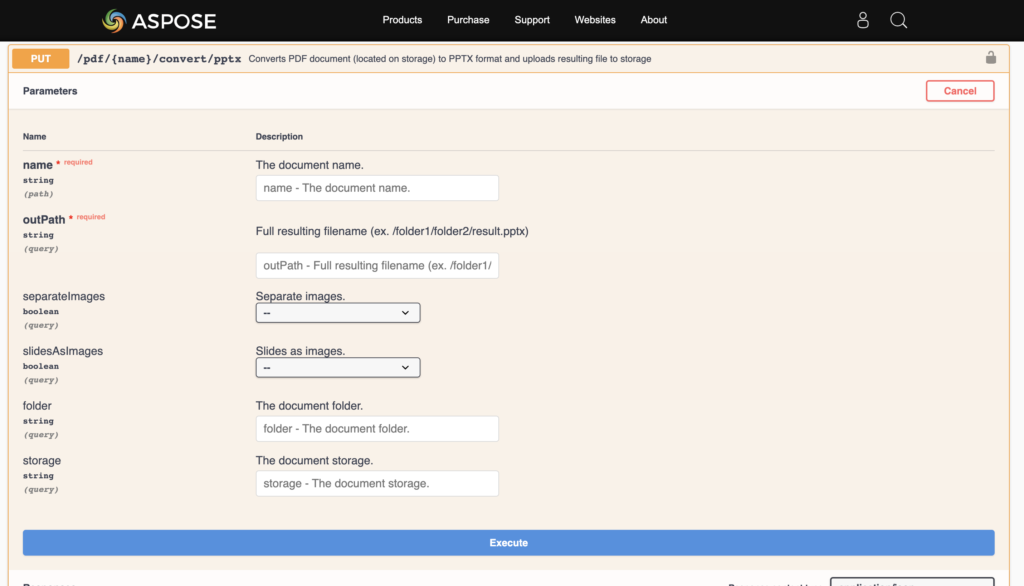
Pungkasan, blog.aspose.cloud terus-terusan nulis artikel luwih lanjut ing seri Aspose.PDF Cloud Product Family. Mula, tetep nyambung kanggo nganyari biasa. Nanging, sampeyan bisa ngetutake kita ing akun media sosial Facebook, LinkedIn, lan Twitter.
Takon pitakonan
Bebas bae kanggo ngunjungi forum kita sing aktif banget kanggo nanggapi pitakon lan pitakon / diskusi.
Jelajahi
Sampeyan bisa nemokake pranala ing ngisor iki sing cocog: